Jak zainstalować sterownik Wi-Fi na laptopie

- 3977
- 844
- Tacjana Bartosik
Istnieje pewna liczba problemów, z którymi muszą napotkać użytkownicy systemu Windows. Na przykład może nadejść chwila, gdy laptop odmawia pracy z siecią bezprzewodową, a nawet po prostu odbierać swój sygnał. Jakie działania pomogą w tej sytuacji, co warto poznać i zrozumieć początkujących użytkowników, jak zainstalować sterownik Wi-Fi na laptopie, rozważymy w najbardziej szczegółowy sposób w tym artykule.

Sterownik urządzenia jest odpowiedzialny za jego prawidłowe funkcjonowanie
Co musisz wiedzieć
Za prawidłowe działanie każdego komponentu w naszych urządzeniach osobistych z systemem Windows odpowiedzialny jest specjalny rodzaj oprogramowania o nazwie sterownik. Określa, w jaki sposób będzie funkcjonować określony sprzęt, w jaki sposób będzie on oddziaływał z systemem operacyjnym i zainstalowanym w nim programów. Kierowca producenta wytwarzającego laptop może zainstalować sterownik każdego elementu, ale w niektórych sytuacjach będzie to konieczne, aby zrobić to samemu użytkownikowi. Dotyczy to wszystkich, nawet najmniejszego elementu twojego komputera. Adapter Wi -fi - bez wyjątku. To on jest odpowiedzialny za łączenie i wysokiej jakości działanie komputera z siecią Wi-Fi.
- Jeśli zainstalowałeś nowy sprzęt na laptopie lub dodałeś dodatkowy komponent, który nie dostarczył standardowej konfiguracji.
- Jeśli zainstalowałeś nowy system operacyjny.
- Jeśli producent wydał nowszą wersję kierowcy.
We wszystkich tych sytuacjach instrukcje opisane w tym artykule mogą być dla Ciebie przydatne. W każdej z tych sytuacji będziesz musiał zainstalować nowy sterownik. Rozważymy instalację sterownika na przykładzie adaptera Wi-Fi, ponieważ użytkownicy napotykają problemy podczas wykonywania tej procedury.
Jak sprawdzić, czy jest zainstalowany i czy sterownik Wi-Fi działa
Gdy tylko użytkownicy mają problemy z podłączeniem laptopa z siecią bezprzewodową, zalecamy upewnienie się, że odpowiedni adapter na komputerze jest instalowany, sterownik jest zainstalowany, a urządzenie działa poprawnie.
W tym celu pierwszą rzeczą jest próba włączenia Wi-Fi na laptopie mechanicznie. Faktem jest, że w wielu modelach z systemem Windows szybkie wyłączenie i włączenie Wi-Fi ze specjalnym fizycznym przełączaniem obudowy lub kombinację klawiszy na klawiaturze jest dostarczane do dodatkowego zapisania baterii w laptopie. Niektórzy producenci używają kombinacji przycisków FN F2 lub F3 i przycisków F3. Możesz dowiedzieć się tych informacji od kierownictwa do określonego modelu laptopa.
Po podejmowaniu próby włączenia mechanicznego konieczne jest sprawdzenie pojemności operacyjnej tego komponentu w laptopie, a także wyjaśnienie, czy sterownik jest odpowiedzialny za właściwą sieć Wi-Fi i czy działa poprawnie w systemie . Możesz uzyskać wszystkie te informacje i znaleźć status bezprzewodowego adaptera sieciowego w systemie Windows Manager Manager. Znajdź adaptery sieciowe w tym dyspozytorze i sprawdź ich właściwości. Jeśli któryś z nich zostanie odłączony programowo lub odpowiednie oprogramowanie nie jest dla niego zainstalowane, zobaczysz wiadomość informacyjną i ikony ostrzegawcze.
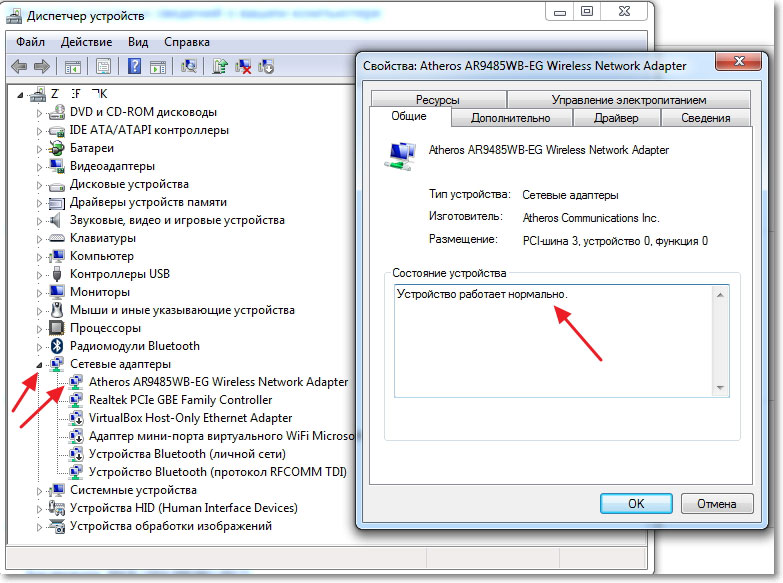
W każdej z tych sytuacji należy przejść do następnego punktu, który wyeliminuje problemy z podłączeniem Wi-Fi i zainstalować niezbędny sterownik.
Jak szukać odpowiedniego kompatybilnego sterownika
Aby znaleźć najbardziej odpowiedni sterownik dla bezprzewodowego adaptera sieci bezprzewodowej Wi-Fi zainstalowanej w laptopie, zalecamy zapoznanie się z najbardziej kompletnymi specyfikacjami modelu na stronie producenta lub skorzystanie z specjalnego oprogramowania.
Laptopy tego samego modelu, wydane w różnych momentach, mogą mieć adapter sieciowy Wi-Fi od różnych producentów i dostawców, a to automatycznie oznacza, że konieczne jest zainstalowanie zupełnie różnych sterowników. Aby znaleźć producenta Wi-Fi adaptera, najłatwiej jest użyć bezpłatnego narzędzia HwneDordeTement dla systemu Windows. Nie wymaga instalacji i jest dość łatwe do znalezienia w sieci. Po tym, jak narzędzie pokazuje producenta adaptera sieciowego, musisz przejść do jego witryny i, po wybraniu wersji systemu operacyjnego zainstalowanego w laptopie, pobierz najnowszy do tej pory sterownik.
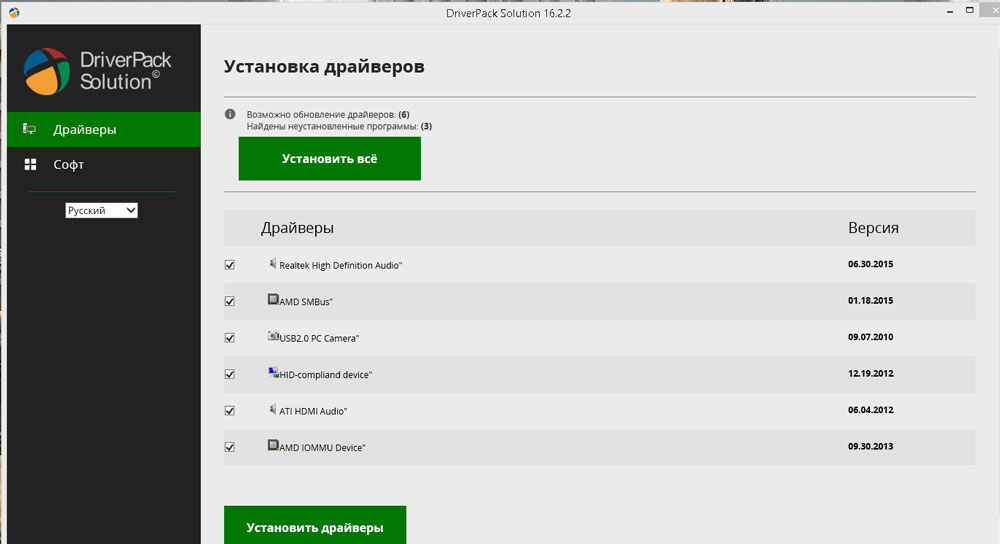
Podczas wyjaśnienia modelu sprzętu, wyszukiwanie kompatybilnego oprogramowania i automatyczna instalacja sterownika, na ratunek mogą przyjść wszelkiego rodzaju rozwiązania oprogramowania. Są znane bardziej jako kolekcje kierowców lub kierowców. Najczęściej niezależnie oferują wyszukiwanie, pobieranie, instalację i aktualizację oprogramowania dla różnych komponentów sprzętu, ale robią to absolutnie automatycznie. Czasami może to prowadzić do faktu, że nie do końca odpowiedni sterownik zostanie zainstalowany lub w ogóle nie zostanie znaleziony. Podobny system automatycznego rozpoznawania modelu i pobieranie sterownika działa w samym systemie operacyjnym, zaczynając od systemu Windows 7, ale nie zawsze jest odpowiednia wersja oprogramowania, a działanie sprzętu może nie być całkiem stabilne.
Właśnie dlatego zalecamy wyszukiwanie kierowcy do ręcznego i uczynić go najlepiej na stronie internetowej producenta. Najwięksi i najbardziej szanujący się producenci produkują aktualizacje dość regularnie, poprawiając działanie sprzętu, w tym adaptery Wi-Fi.
Jak zainstalować lub aktualizować sterownik Wi-Fi
Jeśli używasz specjalnego oprogramowania do instalowania sterowników, najprawdopodobniej nie potrzebujesz specjalnych umiejętności do zainstalowania bezprzewodowego sterownika adaptera. Takie programy robią wszystko niezależnie i w przyszłości wiele z nich jest w stanie sprawdzić wygląd aktualizacji w tle i powiadomić o nich użytkowników. Niestety (lub na szczęście) tylko największe i wyłącznie opłacane oprogramowanie mogą pochwalić się taką funkcjonalnością i niezawodną poprawną pracą. Darmowe analogi mogą czasem ustanowić niezgodną wersję oprogramowania, nie wiedzą, jak powiadomić o dostępności aktualizacji i przeciążenia reklamą.
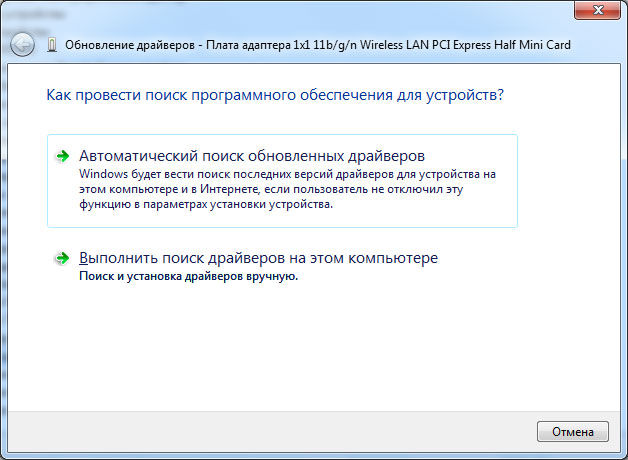
Jeśli nie byłeś zbyt leniwy i odwiedziłeś producenta swojego laptopa lub sieciowego adaptera i pobrałeś najnowszą wersję oprogramowania dla systemu Windows, instalacja ma miejsce, uruchamiając plik wykonywalny .Exe i ścisłe następujące instrukcje dla instalatora. W takim przypadku możesz mieć pewność, że zainstaluj najbardziej nową wersję dostosowaną specjalnie do montażu systemu Windows, co oznacza, że adapter będzie działał z wysokiej jakości. Minus tej metody polega tylko na tym, że musisz sam monitorować nowe aktualizacje, odwiedzając witrynę producenta z pewną częstotliwością.
Instalacja sterownika ręcznie
Jeśli po pobraniu oprogramowania do adaptera sieci bezprzewodowej, w pobieraniu znajdziesz archiwum ZIP z masą plików nie czystych lub nie ma pliku wykonywalnego wśród pobierania .EXE, najprawdopodobniej, potrzebujesz ręcznej instalacji sterownika. Below we give a step -by -step instruction showing how exactly this can be done.
- Usuń wszystkie pliki z pobranego archiwum i przenieś je do jednego folderu, podpisując je dowolną najwygodniejszą i zrozumiałą nazwą.
- Uruchom menedżera urządzeń Windows.
- Wybierz adapter sieciowy, który nie ma sterownika ani nie działa nieprawidłowo.
- Otwórz menu kontekstowe (prawy klawisz myszy) i wybierz Usuń. Ta procedura usunie istniejący sterownik i pomoże uniknąć konfliktów starego i nowego oprogramowania podczas ręcznej procedury instalacji.
- Wybierz ponownie adapter docelowy, kliknij go (musisz to zrobić za pomocą odpowiedniego przycisku myszy) i wybierz opcję „Update Drivers”.
- Spośród dwóch proponowanych działań wybierz „Znajdź sterowniki na tym komputerze”.
- System zaoferuje wskazanie określonego miejsca w systemie plików Windows do pracy sterownika. Wskaż folder utworzony kilka kroków wcześniej, aby system mógł niezależnie instalować według.
Po zainstalowaniu jakichkolwiek podobnych aktualizacji komponentów oprogramowania radzimy ponownie uruchomić komputer. Pomoże to systemowi dostroić się w optymalny sposób, aktywuj wyłączony sprzęt. Dzięki niezgodnym wersjom lub nieprawidłowej operacji sprzęt może być odłączony przez Windows i rozpocznie się dopiero po ponownym uruchomieniu.
Wynik
Głównym zaleceniem podczas pobierania i instalowania oprogramowania dla adaptera sieciowego i dowolnego innego sprzętu w laptopie jest strona internetowa producenta lub najbardziej niezawodne i sprawdzone źródła. Zaoszczędzi to dużo czasu i ostatecznie uzyska najskuteczniejsze działanie komputera. Sam proces instalacji może być ręczny lub automatyczny, ale podczas korzystania z podanych tutaj instrukcji stanie się prosty i zrozumiały.

